Photoshop是数码绘画中十分强大的软件,想要学习的小伙伴可以先从简单的图案入手,先熟悉工具的用法,下面小编就以制作栀子花图案为例带领大家体验创作的乐趣。 ps制作栀子花图片
Photoshop是数码绘画中十分强大的软件,想要学习的小伙伴可以先从简单的图案入手,先熟悉工具的用法,下面小编就以制作栀子花图案为例带领大家体验创作的乐趣。
ps制作栀子花图片教程
1、使用钢笔工具画出一片花瓣的形状路径,再把其它三片花瓣的不同形状都勾勒出来。
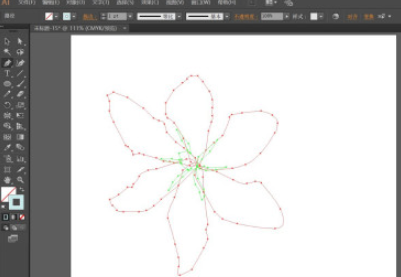
2、使用浅灰色填充上方的一片花瓣,再用网格工具点击花瓣的上方位置,让高光呈现在花瓣的上方位置。
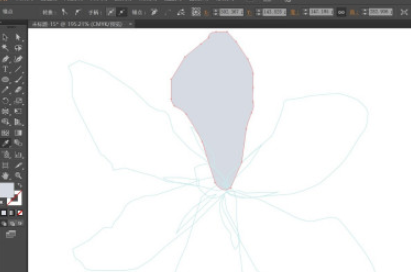
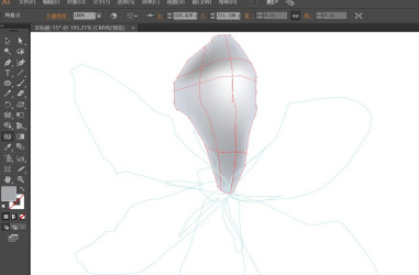
3、继续使用带有一点点绿色调的灰白色填充右侧的花瓣,再用钢笔工具点击这片花瓣的右侧位置,让其右侧呈现高光效果。
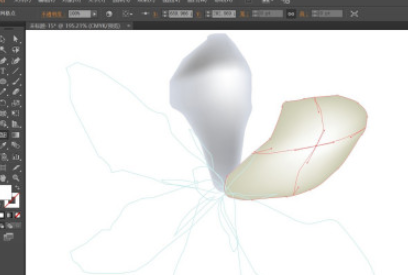
4、使用灰白色填充下方的第三片花瓣,再用网格工具点击花瓣的下方位置让其呈现高光效果。
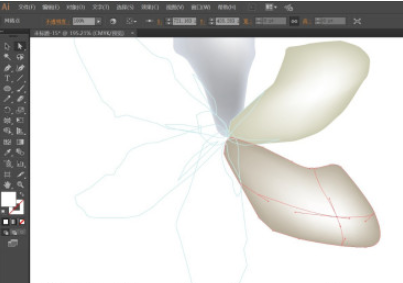
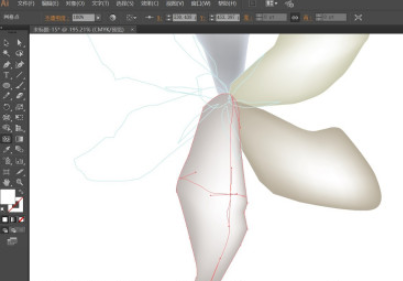
5、使用蓝白色填充左侧的花瓣,再用网格工具点击花瓣的左侧末端,让高光呈现在花瓣的末端位置。
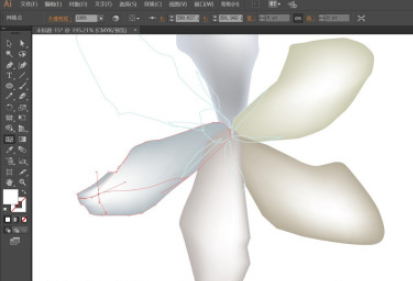
6、使用钢笔画出花朵的中心与四片花瓣的细节路径,使用橙黄色填充花朵的中心。
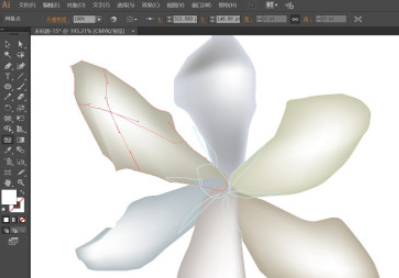
7、用网格工具点击花朵中心让其呈现渐变色效果,再用暗橙色填充花朵的中心位置,完成栀子花图片设计。
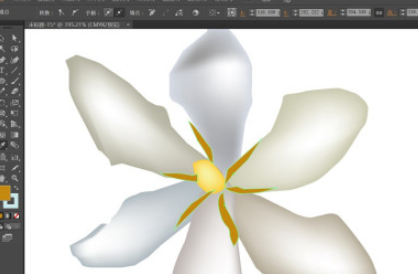
一款好用的软件可以让人在使用设备时的幸福感增添不少,自由互联教程专区旨在为大家带来最实用、最有趣的新鲜资讯。
